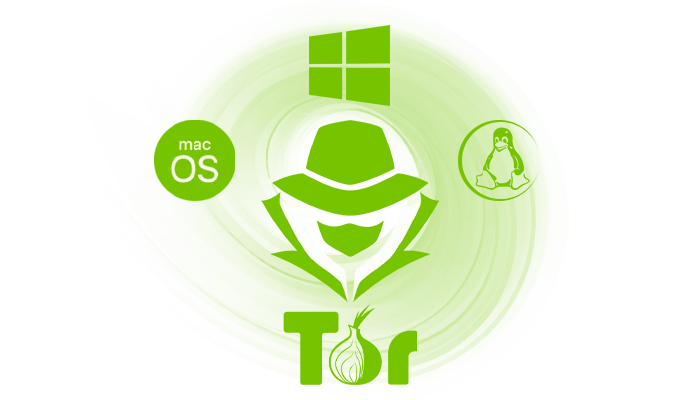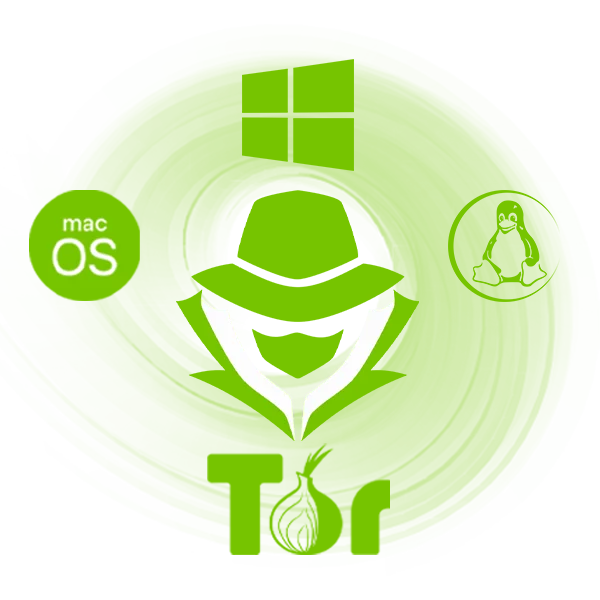Introduzione
Introduzione
Il modo più semplice per iniziare con SecretCryptos è scaricare, verificare e installare il pacchetto desktop per il tuo OS (Windows, macOS o Linux). Tutte le versioni sono attentamente controllate e firmate digitalmente dal nostro team per garantire autenticità e sicurezza. Per la maggior parte degli utenti, scaricare la versione ufficiale firmata è il modo più veloce e sicuro per iniziare.
Una volta installato, SecretCryptos ti dà accesso diretto ai nostri servizi Crypto Mixer e Exchange Istantaneo, tutto in un’app desktop incentrata sulla privacy.
Con essa puoi:
- Mixare oltre 16+ criptovalute popolari con forte protezione della privacy.
- Scambiare monete istantaneamente attraverso più reti con aggiornamenti prezzi in tempo reale.
- Vedere i progressi di mixing e le transazioni recenti in tempo reale.
- Usare mixing ed exchange tramite connessione sicura e crittografata con supporto Modalità Privacy e Rete Tor.
- Godere di un’interfaccia fluida e facile da usare per Windows, macOS e Linux.
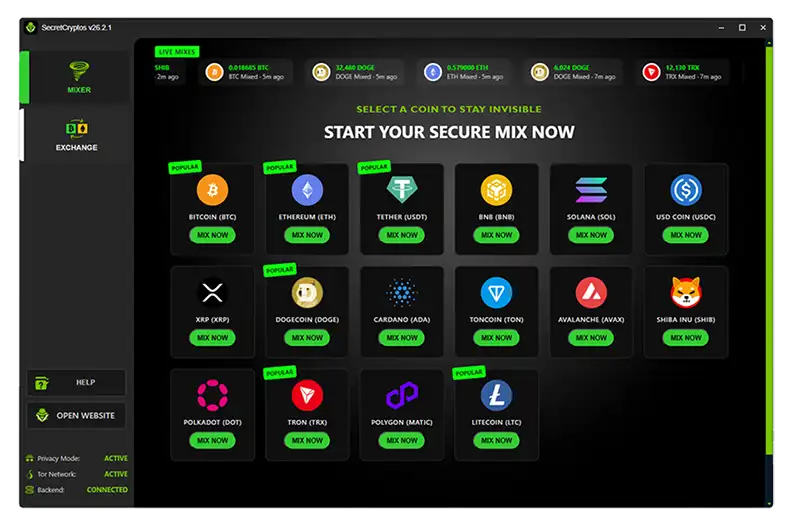
 Installa SecretCryptos passo-passo
Installa SecretCryptos passo-passo
- Scarica il pacchetto per il tuo sistema operativo da questa pagina.
- (Consigliato) Verifica la firma PGP (Pretty Good Privacy) del file scaricato.
- Installa SecretCryptos come qualsiasi altra applicazione sul tuo OS.
 Windows
Windows
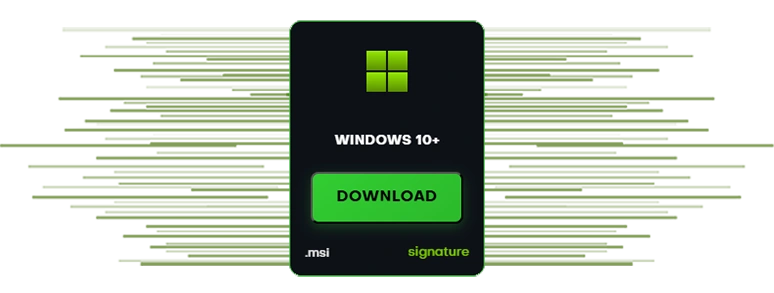
- Scarica l’installer
.msipiù recente e il relativo file firma.asc. - Verifica la firma (Verifica PGP opzionale) per assicurarti che l’installer non sia stato manomesso.
- Fai doppio clic sul file
.msiper avviare l’installazione. - Se **Schermata Intelligente di Windows (Windows SmartScreen)** mostra un avviso, clicca Ulteriori informazioni → Esegui comunque. Questo avviso è normale per gli eseguibili non firmati.
Percorso di installazione predefinito (per utente):
C:\Users\YourUsername\AppData\Local\Programs\SecretCryptos\
Se installato per tutti gli utenti (per macchina):
C:\Program Files\SecretCryptos\.
Un collegamento nel menu Start e un’icona sul desktop verranno creati automaticamente.
 Debian / Ubuntu
Debian / Ubuntu
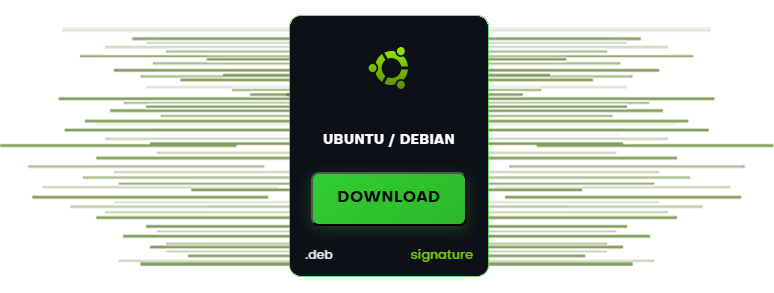
- Scarica il pacchetto
.debe il relativo file firma.asc. - Verifica la firma (Verifica PGP opzionale) per confermare l’autenticità.
- Installa tramite GUI (doppio clic) o utilizzando la riga di comando:
sudo dpkg -i SecretCryptos-26.2.1-amd64.deb
sudo apt -f install
 Altro Linux
Altro Linux

- Scarica l’archivio
.tar.gze il relativo file firma.asc. - Verifica la firma (Verifica PGP opzionale) per assicurarti che l’archivio non sia stato manomesso.
- Estrai ed esegui l’applicazione:
tar -xzf SecretCryptos-26.2.1.tar.gz
cd SecretCryptos-26.2.1
./SecretCryptos
 macOS
macOS
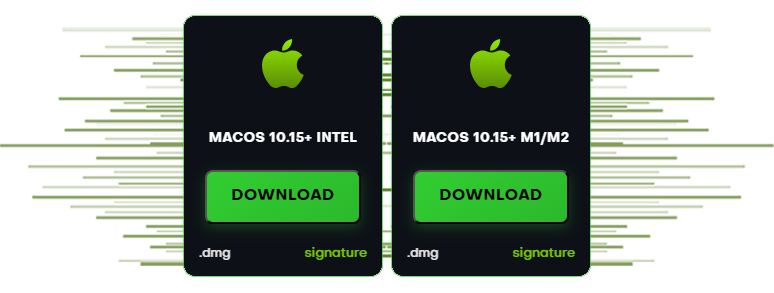
- Scarica il
.dmgadatto alla tua architettura CPU (Intel o Apple Silicon M1/M2) e il relativo file firma.asc. - Verifica la firma (Verifica PGP opzionale) prima di installare.
- Apri il file
.dmge trascina SecretCryptos nella cartella Applicazioni. - Al primo avvio, se **Gatekeeper di macOS (macOS Gatekeeper)** mostra un avviso, vai in Impostazioni di Sistema → Privacy e Sicurezza e clicca Apri comunque.
 Verifica PGP opzionale
Verifica PGP opzionale
Tutti i file rilasciati sono firmati con la nostra chiave PGP RSA-2048 (Pretty Good Privacy). Verifica le firme per garantire autenticità e integrità.
1) Importa la chiave pubblica
CLI (Windows / macOS / Linux)
gpg --import SecretCryptos_RSA2048.asc
gpg --fingerprint "SecretCryptos"
L’output dell’impronta deve essereCCF7 09FD 0DCB 94AF 1D10 7070 AF37 2F7B 7428 E303
ID Chiave Lunga: 0xAF372F7B7428E303
Windows (Kleopatra)
- Apri Kleopatra → File → Importa → seleziona SecretCryptos_RSA2048.asc.
- Apri la chiave → Dettagli e conferma che l’impronta corrisponde esattamente.
2) Verifica il file scaricato
Ogni installer ha un file firma .asc corrispondente. Verifica così:
# Windows PowerShell
gpg --verify SecretCryptos-26.2.1.msi.asc SecretCryptos-26.2.1.msi
# macOS / Linux
gpg --verify SecretCryptos-26.2.1-amd64.deb.asc SecretCryptos-26.2.1-amd64.deb
gpg --verify SecretCryptos-26.2.1-arm64.dmg.asc SecretCryptos-26.2.1-arm64.dmg
gpg --verify SecretCryptos-26.2.1.dmg.asc SecretCryptos-26.2.1.dmg
gpg --verify SecretCryptos-26.2.1.tar.gz.asc SecretCryptos-26.2.1.tar.gzDovresti vedere Firma valida e la chiave di firma corrispondere all’impronta sopra. Se vedi “Questa chiave non è certificata con una firma attendibile”, riguarda le impostazioni di fiducia locali — confronta l’impronta.
Imposta livello di fiducia (opzionale)
gpg --edit-key 0xAF372F7B7428E303
gpg> trust
# choose an appropriate trust level for your workflow
gpg> save
 Checksums (SHA-256)
Checksums (SHA-256)
Opzionalmente verifica l’integrità del file con SHA-256:
# Windows (PowerShell)
Get-FileHash .\SecretCryptos-26.2.1.msi -Algorithm SHA256
# macOS
shasum -a 256 SecretCryptos-26.2.1.dmg
# Linux
sha256sum SecretCryptos-26.2.1-amd64.deb
sha256sum SecretCryptos-26.2.1.tar.gz
- SecretCryptos-26.2.1.msi —
SHA256: (fill-in after build) - SecretCryptos-26.2.1.dmg —
SHA256: (fill-in) - SecretCryptos-26.2.1-arm64.dmg —
SHA256: (fill-in) - SecretCryptos-26.2.1-amd64.deb —
SHA256: (fill-in) - SecretCryptos-26.2.1.tar.gz —
SHA256: (fill-in)
 Risoluzione dei problemi
Risoluzione dei problemi
- Windows SmartScreen: Clicca Ulteriori informazioni → Esegui comunque.
- macOS Gatekeeper: Impostazioni di Sistema → Privacy e Sicurezza → Apri comunque.
- Errori di dipendenza dpkg: Esegui
sudo apt -f installper risolvere le dipendenze mancanti. - Firma non valida: Verifica con la vera chiave pubblica sopra e assicurati che l’impronta corrisponda esattamente.